WordPress ist das am weitesten verbreitete Open-Source-Web-Blogging und Content-Management-Software geschrieben in PHP und MySQL; sogar ITzGeek verwendet WordPress .
Hier ist das kleine Tutorial zum Einrichten der WordPress-Installation mit Nginx auf Fedora 27 / Fedora 26 .
Voraussetzungen
Bevor Sie fortfahren, sollten Sie sich Folgendes ansehen.
LESEN :Installieren Sie den EMP-Stack (Nginx, MariaDB und PHP) auf Fedora 27 / Fedora 26
LESEN :Installieren Sie phpMyAdmin mit Nginx auf Fedora 27 / Fedora 26
Nginx konfigurieren
Lassen Sie uns einen virtuellen Host für die WordPress-Installation erstellen. Konfigurationsdateien für virtuelle Hosts finden Sie unter /etc/nginx/conf.d Verzeichnis. Normalerweise enthalten virtuelle Hostdateien einen Domänennamen, eine Portnummer, einen Dokumentenstamm, einen Protokollspeicherort, schnelles CGI usw. Wir müssen dies berücksichtigen, bevor wir die Datei erstellen.
Nehmen Sie Folgendes an:
Domänenname:wordpress.itzgeek.local
Portnummer:80
Dokumentenstamm:/usr/share/nginx/wordpress.itzgeek.local
Protokolle:/usr/share/nginx/wordpress.itzgeek.local/logs
Erstellen Sie einen virtuellen Host.
vi /etc/nginx/conf.d/wordpress.conf
Platzieren Sie den folgenden Inhalt.
server {
listen 80;
server_name wordpress.itzgeek.local;
access_log /usr/share/nginx/wordpress.itzgeek.local/logs/access.log;
error_log /usr/share/nginx/wordpress.itzgeek.local/logs/error.log;
location / {
root /usr/share/nginx/wordpress.itzgeek.local;
index index.php index.html index.htm;
if (-f $request_filename) {
expires 30d;
break;
}
if (!-e $request_filename) {
rewrite ^(.+)$ /index.php?q=$1 last;
}
}
location ~ .php$ {
fastcgi_pass 127.0.0.1:9000;
fastcgi_index index.php;
fastcgi_param SCRIPT_FILENAME /usr/share/nginx/wordpress.itzgeek.local$fastcgi_script_name;
fastcgi_param PATH_INFO $fastcgi_script_name;
include /etc/nginx/fastcgi_params;
}
}
ein Dokumentstammverzeichnis und Protokollverzeichnis erstellen.
mkdir /usr/share/nginx/wordpress.itzgeek.local/ mkdir /usr/share/nginx/wordpress.itzgeek.local/logs
In Fedora , SELinux ist standardmäßig aktiviert. Konfigurieren Sie SELinux-Richtlinien gemäß Ihren Anforderungen hier ist das hervorragende Tutorial zu SELinux.
Für diese Anleitung habe ich mich entschieden, SELinux zu deaktivieren.
setenforce 0
Überprüfen Sie die Konfigurationsdateien.
nginx -t
Wenn Sie Folgendes erhalten, bedeutet dies, dass die Einträge für virtuelle Hosts korrekt sind.
nginx: the configuration file /etc/nginx/nginx.conf syntax is ok nginx: configuration file /etc/nginx/nginx.conf test is successful
Starten Sie die Dienste neu.
systemctl restart nginx systemctl restart php-fpm
Datenbank erstellen
Melden Sie sich bei MariaDB an.
mysql -u root -p
Erstellen Sie die gewünschte Datenbank für WordPress.
CREATE DATABASE wordpress;
Erstellen Sie einen Benutzer.
CREATE USER 'wpuser'@'localhost' IDENTIFIED BY 'wppassword';
Erteilen Sie dem erstellten Benutzer die Berechtigung, auf die Datenbank zuzugreifen.
GRANT ALL PRIVILEGES ON wordpress.* TO 'wpuser'@'localhost';
Verlassen Sie die MariaDB-Shell.
exit
WordPress konfigurieren
Laden Sie das neueste WordPress herunter.
wget http://wordpress.org/latest.tar.gz
Extrahieren Sie es.
tar -zxvf latest.tar.gz
Verschieben Sie es in unser Dokumentenstammverzeichnis.
mv wordpress/* /usr/share/nginx/wordpress.itzgeek.local/
Kopieren Sie die Datei wp-sample-config.php und machen Sie sie zur Datei wp-config.php.
cp /usr/share/nginx/wordpress.itzgeek.local/wp-config-sample.php /usr/share/nginx/wordpress.itzgeek.local/wp-config.php
Bearbeiten Sie die Konfigurationsdatei und geben Sie die Datenbankinformationen an.
vi /usr/share/nginx/wordpress.itzgeek.local/wp-config.php
Die Standardeinstellungen sehen wie folgt aus.
// ** MySQL settings - You can get this info from your web host ** //
/** The name of the database for WordPress */
define('DB_NAME', 'database_name_here');
/** MySQL database username */
define('DB_USER', 'username_here');
/** MySQL database password */
define('DB_PASSWORD', 'password_here');
/** MySQL hostname */
define('DB_HOST', 'localhost'); Geänderte Einträge gemäß dem erstellten Datenbankbenutzer und der Datenbank sehen wie folgt aus.
// ** MySQL settings - You can get this info from your web host ** //
/** The name of the database for WordPress */
define('DB_NAME', 'wordpress');
/** MySQL database username */
define('DB_USER', 'wpuser');
/** MySQL database password */
define('DB_PASSWORD', 'wppassword');
/** MySQL hostname */
define('DB_HOST', 'localhost'); Machen Sie nginx zum Eigentümer des WordPress-Verzeichnisses.
chown -R nginx:nginx /usr/share/nginx/wordpress.itzgeek.local/
WordPress installieren
Öffnen Sie Ihren Browser und besuchen Sie
http://fqdnODER
http://wordpress.itzgeek.comGeben Sie die Site-Informationen ein und klicken Sie auf WordPress installieren.
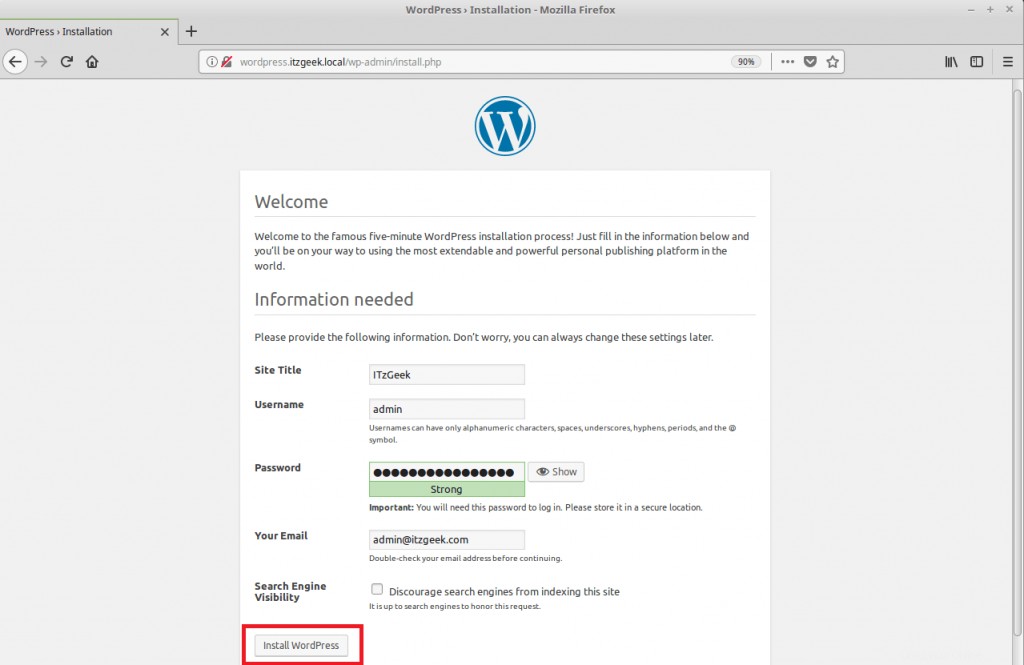
Die folgende Seite bestätigt, dass die WordPress-Installation erfolgreich abgeschlossen wurde. Klicken Sie auf Weiter.
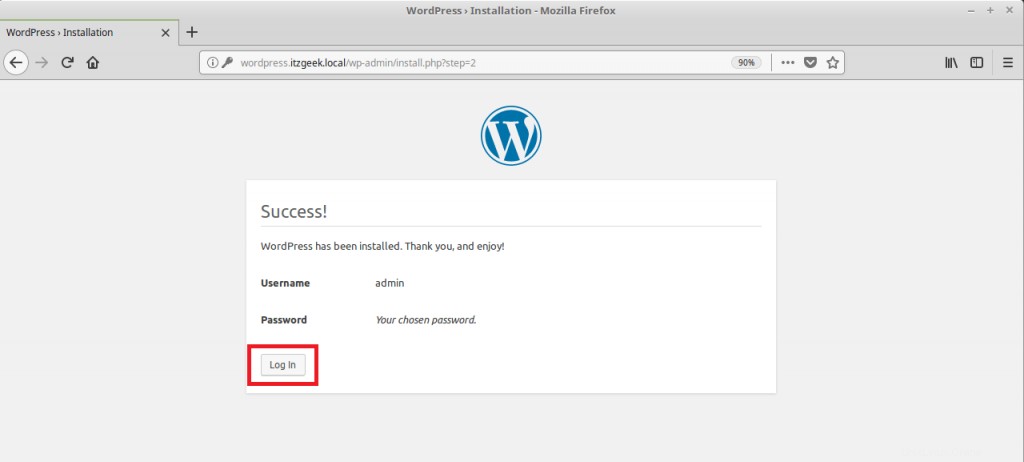
Sie werden nun aufgefordert, das Passwort für den Zugriff auf den WordPress-Adminbereich einzugeben.
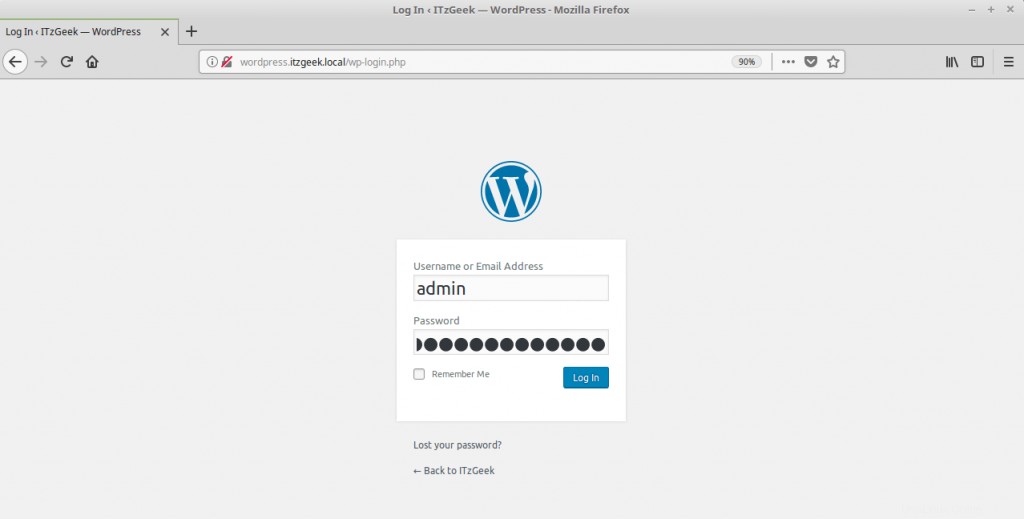
WordPress-Admin-Dashboard:
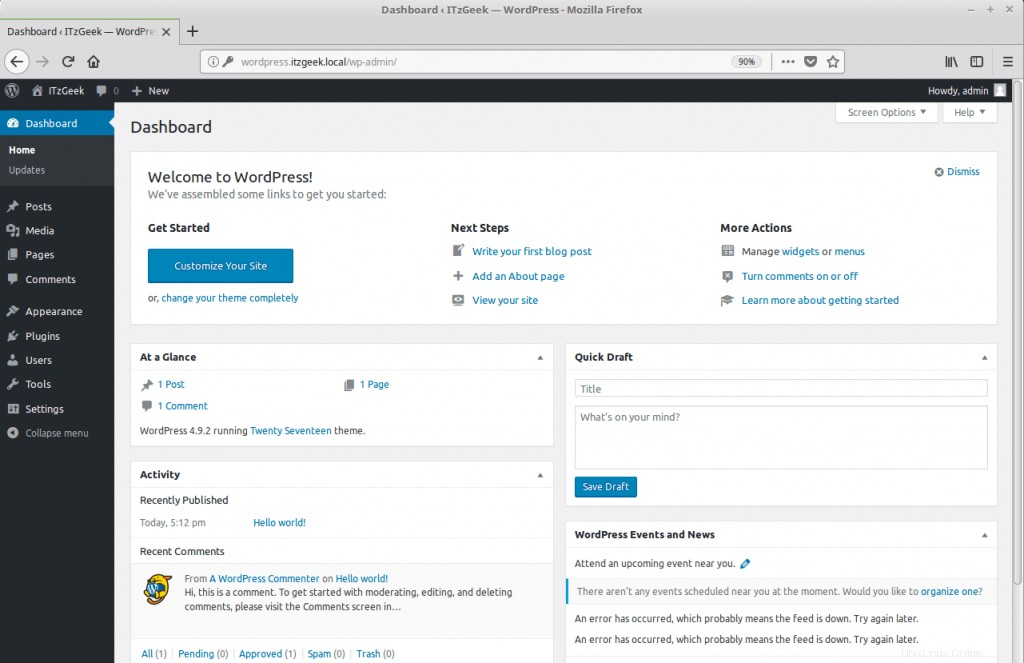
Das ist alles.